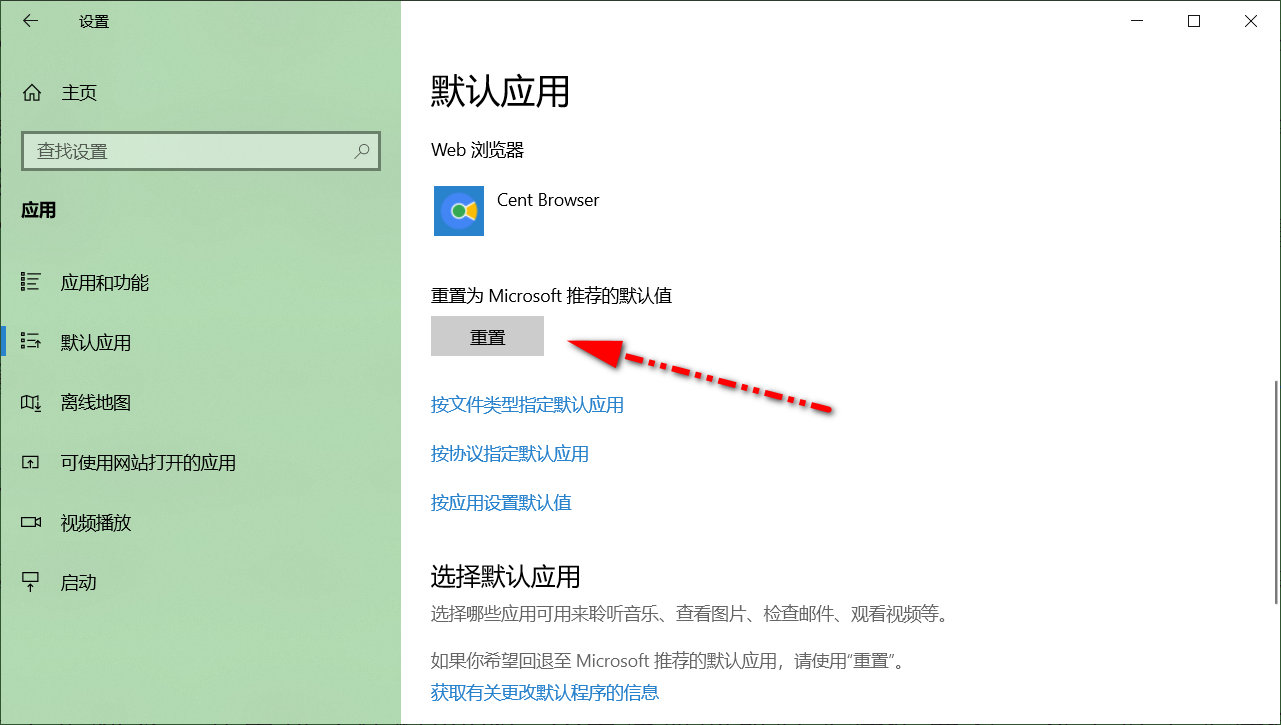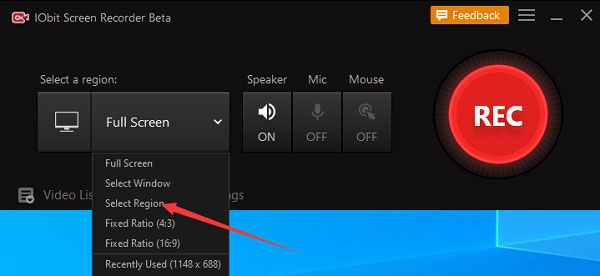启动任务管理器的方法(如何开启win10自带的任务管理器)
任务管理器是一个很棒的工具,可以帮助用户管理在他们的 10 台 PC 上运行的应用程序、进程和服务。任务管理器功能众多,查看系统状态、管理启动项、监控GPU行为……几乎所有日常工作所需的功能都可以一站式搞定。在使用任务管理器之前,您应该首先知道如何打开它。在本文中,我将向您展示不同的方式,而不仅仅是任务管理器的快捷方式,共有 11 种启动任务管理器的方式,让我们开始吧:
在 10 中打开任务管理器的最快方法是同时按下键盘上的 Ctrl Shift Esc 键。
在 中打开任务管理器的另一种方法是按键盘上的 Ctrl Alt Del。此键盘快捷键显示一个屏幕,其中包含多个不同的快捷键,包括任务管理器的快捷键,可以通过单击它来打开。
10 有一个名为 WinX 的“高级用户”菜单,其中包含任务管理器的快捷方式。按键盘上的 Win X 键打开菜单,然后按 T 键或直接单击打开任务管理器。
如果您更喜欢使用鼠标而不是键盘,可以右键单击“开始”按钮,然后从弹出菜单中单击“任务管理器”。
10 的开始菜单包含任务管理器的快捷方式。打开“开始”菜单并滚动浏览应用程序列表,直到找到“系统”文件夹,其中有一个“任务管理器”快捷方式。
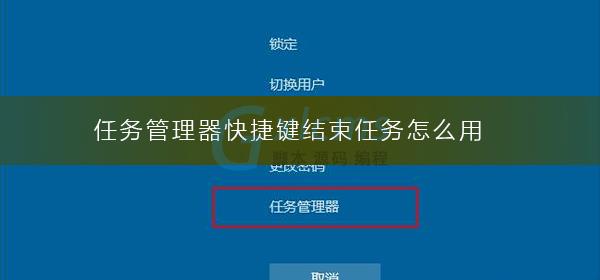
单击或点击任务栏上的搜索字段并在其中键入任务一词,片刻之后 10 开始显示搜索结果,第一个应该是任务管理器,只需单击或按 Enter。
如果愿意,您也可以选择与她交谈并告诉她“打开任务管理器”。
也可以使用可执行文件(名为.exe)打开任务管理器,在“C:”文件夹中找到(C:为安装盘),双击打开。
您可以通过以下方式在桌面上为任务管理器创建快捷方式:
右键单击桌面空白处,从菜单列表中选择“新建”,然后从子菜单列表中选择“快捷方式”。
在出现的“创建快捷方式”窗口中,单击“浏览”按钮选择C:\gr.exe文件,单击“下一步”按钮。
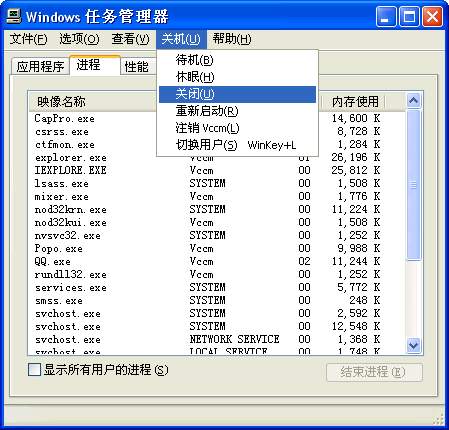
在其下方输入快捷方式的名称,然后点击完成。
在桌面上,右键单击任务栏以显示一个菜单,其中包括用于自定义任务栏的选项以及任务管理器的快捷方式。
如果您更喜欢命令行,也可以使用命令提示符或启动任务管理器。
单击“开始→系统→命令提示符”,或右击“开始”按钮,在弹出的菜单中单击,打开你喜欢的命令行环境,键入,然后回车。
启动任务管理器的一种相对快速的方法是使用“运行”窗口。同时按下键盘上的Win R键,然后输入命令,按下回车键或点击确定,即可打开任务管理器。
打开任务管理器的另一种方法是使用文件资源管理器的内置命令运行功能。打开文件资源管理器,在其地址栏中键入命令,然后按 Enter。